협업1) 나혼자 투컴으로 협업
local to remote -> remote to com1, com2를 시뮬레이션 함.
📜 제목으로 보기
- 나혼자 투컴협업(local to remote to local2)
- 나혼자 투컴협업 branch, conflict
- 브랜치를 이용해서 투컴협업
- 브랜치 전환, 없으면 생성해서 : git checkout -b [브랜치명]
- 새로운 브랜치(평행우주)를 push: git push [origin] [새로운 origin의 브랜치명]
- 원격레포의 새로운브랜치를 받는 방법은 [브랜치 생성&전환명령어] 응용: git fetch -> git branch -a -> git checkout -b [생성할 로컬 브랜치(결국엔 뒤에 기입한 원격브랜치를 받아올 브랜치)] [origin(별칭)/pull해올 원격 브랜치명]
- 소스트리로 컴2:new브랜치생성 to 원격 to 컴1으로 넘겨보기
- 로컬 컴1-main에 브랜치들 merge(자동커밋)후 push -> 컴2에서 fetch로 확인후 받아오기
- 충돌해결로 협업
- 브랜치를 이용해서 투컴협업
나혼자 투컴협업(local to remote to local2)
- Reference
local to remote
이미 로컬에서 관리하던 프로젝트를 github로
-
local에서 작업시작
-
폴더 생성:
-
/home/is2js/workspace/git-github -
git init
-
계정입력(이미 global로 했으면 안해도됨)
-
파일 생성
- cat
- mouse
-
커밋
❯ git add -A ❯ git commit -m "FIRST COMMIT"
-
-
혹시나 연결된 원격레포가 있는지 확인
-
git remote아무것도 안뜨면 없는 것
-
-
-
깃헙 레포 생성(
git-github) for 로컬을 원격으로-
readmd 등 생성하지 말아야함!
- 이미 local에서 git으로 관리하고 있던 프로젝트를 올리는 것이므로 아무것도 없어야함.
- 아무것도 코드가 없을 때 나타나는 화면이 나와야함
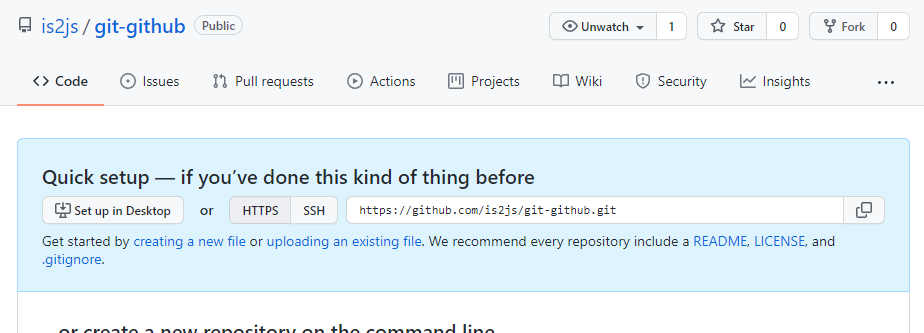
- 구성 : https://github.com/is2js/git-github.git
- githuburl +
/유저명/레포명.git
- githuburl +
-
readmd 등 생성하지 말아야함!
-
git status로 현재까지의 상황이 다 커밋되어있는지 확인한다.❯ git status On branch master nothing to commit, working tree clean- 빠진게 있으면 전부 add -A해서 commit
로컬내용을 빈 원격레포에: git remote 등록 git push 내용옮기기
-
원격레포에 코드가 없을 경우 뜨는 페이지에서
…or push an existing repository from the command line란을 복사버튼을 눌러서-
현존하는 로컬 깃관리 레포를, 원격레포에 push하도록복사한 내용을 cli에 붙혀넣기해준다.-
현재는 코드가 main브랜치를 만들고, main 브랜치로 push하도록 변경되어있다.
-
복붙후 내 로컬도 main브랜치로 바껴있다.

-
아예 master브랜치 -> main브랜치로 브랜치이름변경하는 명령어 인가보다.
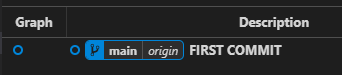
git branch -M main- With a
-mor-Moption,will be renamed to
> git branch * main (END) - With a
> git remote add origin https://github.com/is2js/git-github.git git branch -M main git push -u origin main Counting objects: 4, done. Delta compression using up to 12 threads. Compressing objects: 100% (2/2), done. Writing objects: 100% (4/4), 273 bytes | 273.00 KiB/s, done. Total 4 (delta 0), reused 0 (delta 0) To https://github.com/is2js/git-github.git * [new branch] main -> main Branch 'main' set up to track remote branch 'main' from 'origin'. -
-
이 때, 명령어를 뜯어보면
-
git remote add origin https://github.com/is2js/git-github.git-
git remote add [원격레포의 별칭, default origin] [레포 url]로서 원격레포url의 원격레포를 별칭(origin)으로 등록
-
-
git branch -M main- 브랜치명을 main으로 변경
-
git push -u origin maingit push -u [등록된 원격레포별칭, default origin] [올릴 원격레포의 branch]
-
이후 나오는 메세지 중 현재 main브랜치가 , 원격레포인 origin의 원격 브랜치main을 추적한다.고 메세지가 뜬다.
Branch 'main' set up to track remote branch 'main' from 'origin'.
-
-
git remote명령어로 실제로 연결이 잘되었는지 확인❯ git remote origin
-
-
빈 원격레포에, 관리되던 로컬 프로젝트 내용이 올라갔다면, 레포의 기본페이지가 바뀐다.
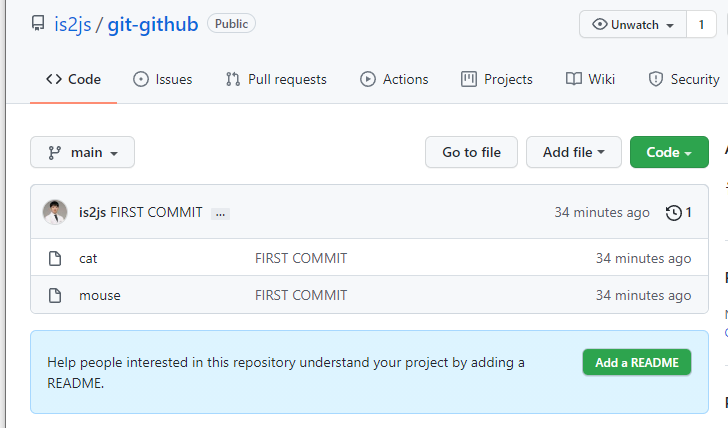
- 커밋내용은 로컬에서 커밋한 기록들이 다 뜬다.
소스트리에서 해보기
- 소스트리로 해당 레포 열기
- 저장소탭 > 원격 설정 클릭
- 현재 나는 이미 터미널로 연결된 상태라, 원격 저정소 경로에 하나가 추가 되어있다.

- 현재 나는 이미 터미널로 연결된 상태라, 원격 저정소 경로에 하나가 추가 되어있다.
- 추가 클릭
- 원격 이름: 원격url의 원격레포에 대한 별칭, default
origin - URL/경로: 원격레포의 url 복붙
- 호스트 종류: github
- 사용자명: github id 입력
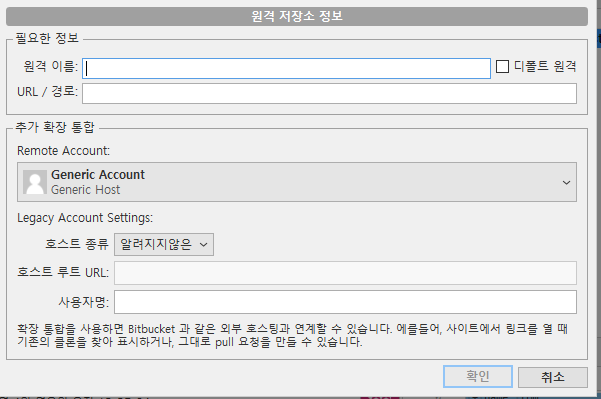
- 원격 이름: 원격url의 원격레포에 대한 별칭, default
-
원격 탭에서 원격레포의 별칭(주로 origin)으로 확인하기
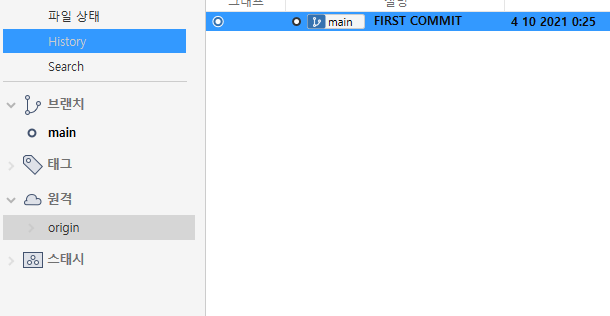
-
push버튼 클릭
- 로컬 / 원격(리모트) 브랜치를 각각 선택해주고 push해주자.
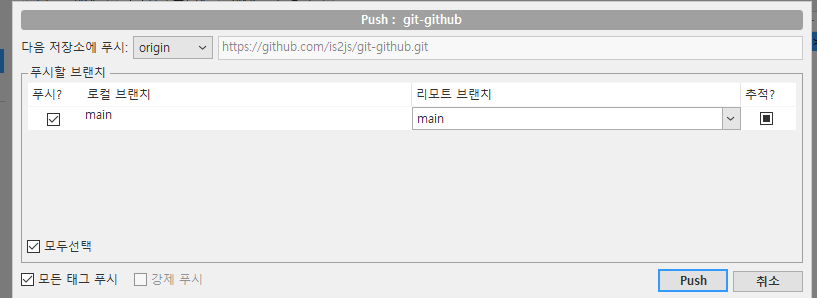
- 로컬 / 원격(리모트) 브랜치를 각각 선택해주고 push해주자.
파일추가(수정) 후 commit까지 한 뒤 push: git push [원격레포별칭] [그 레포의 브랜치]
-
dog파일 추가
-
git add - A, git commit -m , git push [원격레포별칭, 주로origin] [그 레포의 브랜치]
❯ git add -A ❯ git commit -m "ADD dog" [main 15a73f6] ADD dog 1 file changed, 1 insertion(+) create mode 100644 dog ❯ git push origin main Counting objects: 3, done. Delta compression using up to 12 threads. Compressing objects: 100% (2/2), done. Writing objects: 100% (3/3), 302 bytes | 302.00 KiB/s, done. Total 3 (delta 0), reused 0 (delta 0) To https://github.com/is2js/git-github.git d33f3a8..15a73f6 main -> main
올릴필요가 없거나(코드로 자동생성) 올려선 안되는 파일(DB계정 등)처리: .gitignore
-
올릴 필요가 없는 파일 : 코드로 자동 빌드되는 파일들
- 그 때 그 때 실행해서 만들면 되므로 올릴 필요가 없다.
- 안드로이드나 스프링 등에서 처음부터 골격이 세팅된 체 시작하는 프로젝트들을 생성하면
.gitignore가 미리 만들어져있다!!
- 안드로이드나 스프링 등에서 처음부터 골격이 세팅된 체 시작하는 프로젝트들을 생성하면
- 그 때 그 때 실행해서 만들면 되므로 올릴 필요가 없다.
- .gitignore에 등록하면
- add + commit의 대상으로 안봄. 버전관리 안됨.
-
프로젝트폴더 최상위 공간안에
.gitignore파일 생성- 숨김파일로 지정되니 참고해야함
-
gitignore에 넣을 파일
secret-animal을 만들고,git status로 상황을 확인하자.-
Untracked files(add해야할 목록)로서 아직 add안된 파일 2개를 알려준다.Untracked files: (use "git add <file>..." to include in what will be committed) .gitignore secret-animal
-
-
이 상태에서 secret-animal 파일을 .gitignore에 적으면,
git status상add해야하는 파일에서 제외된다.- 아하~ 아예 add할 파일로조차 보지도 않음.
- 내 프로젝트에 있어도 add + commit을 안하므로 push도 관리도 안됨.
Untracked files: (use "git add <file>..." to include in what will be committed) .gitignore
remote to com1,2
원격repo를 현재폴더에다가 가져오기: git clone [url] .
-
1개 컴으로 연습하려면, 폴더 2개를 만들어서 해보면 된다.

- 일단 폴더 2개를 만든다
computer-1-
computer-2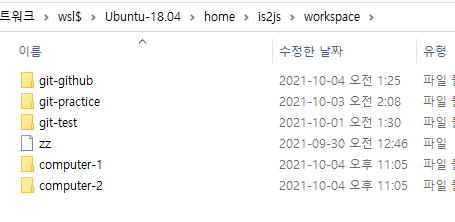
- 참고) clone시
- 해당목적지 폴더로이동 >
git clone [url] [.] - 소스트리는 해당 목적지폴더
선택만
- 해당목적지 폴더로이동 >
- 일단 폴더 2개를 만든다
-
컴퓨터1의 폴더를vscode로 연 다음, 터미널도 켠다.-
윈도우탐색기 >+wt -d .>code .>ctrl + ~wsl로 repoen?- 윈도우 통해서 들어가면..
vscode wsl원격버전이 안켜진다.
- 윈도우 통해서 들어가면..
- wt > wsl > 해당폴더로 이동 >
code .
-
-
기존 작업하던 원격레포(
git-github)의 url를 복사한 뒤, vscode 폴더 터미널에다가git clone한다.#git clone [url] [.] git clone https://github.com/is2js/git-github.git .-
만약, clone시 [.] 현재폴더 옵션을 안주면, 그 내부에 폴더를 새롭게 만들어버림
- 새로운 컴퓨터의 로컬폴더
컴퓨터-1에다가 원격repogit-github의 내용을 가져왔다.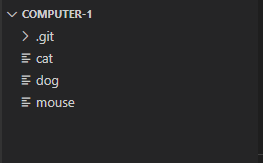
- 새로운 컴퓨터의 로컬폴더
-
-
연결된
나의 원격repo가 아니라아무 원격repo를 클론해오더라도git log로 모든 작업내역을 볼 수 있다.git log -
이제 소스트리로
컴퓨터-2로컬폴더로 clone해보자.-
+ (new) tab>Clone>- 소스경로/URL : 원격레포url
-
목적지 경로:
computer-2폴더 지정- git clone 시에는 [원격레포url]
[.]현재폴더로의 옵션을 붙혀줘야하지만, 소스트리에서는 안해주고 폴더만 선택해주면, 그 폴더로 다 clone
- git clone 시에는 [원격레포url]
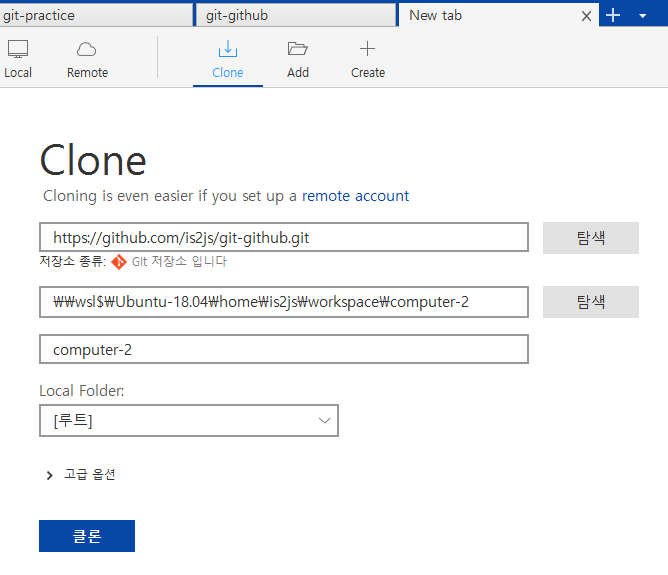
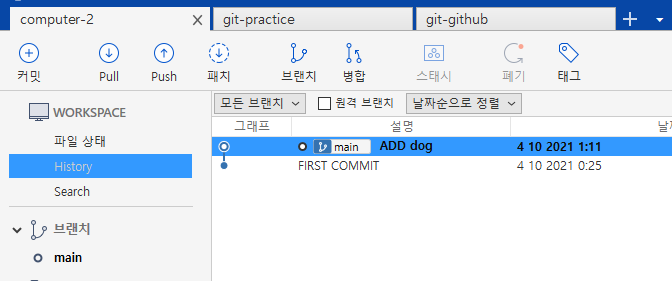
-
이제
컴퓨터-2도 vscode로 열자.
-
새로올린(뒤쳐진) 커밋 내역 자동 확인: git fetch + git status
-
컴1작업 ->원격레포에 push ->컴-2에서 일일히 작업내역을 확인하지 않고,git fetch로 뒤쳐진 내역이 있는지 확인- 컴퓨터1
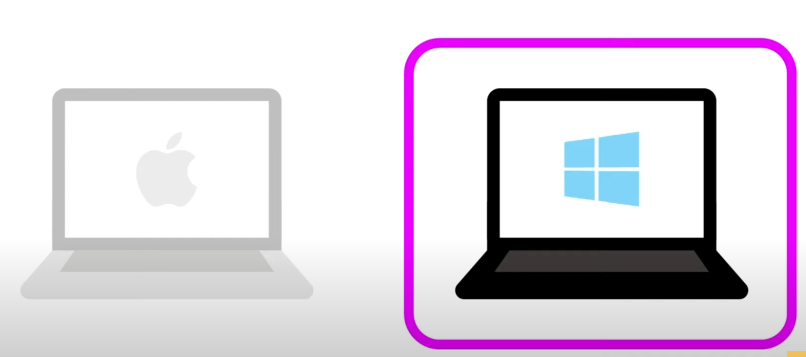
- 컴퓨터2
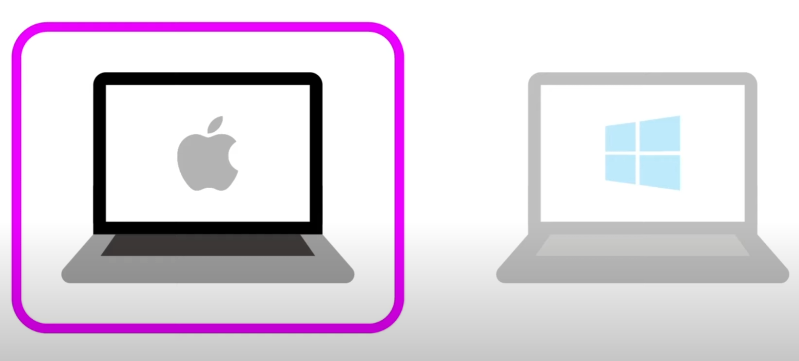
- 컴퓨터1
-
컴1에서 dog name을 수정하고, add, commit호원격레포에 push까지 해보자.-
local의 global계정이 내 계정이라서 그런가 바로 push된다.
❯ git add -A ❯ git commit -m "EDIT dog" [main 1eaa722] EDIT dog 1 file changed, 1 insertion(+), 1 deletion(-) ❯ git push origin main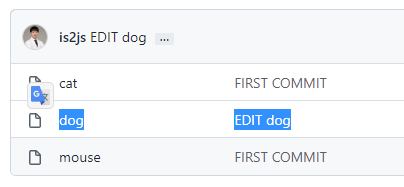
-
-
이제
컴2에서 일일히 github에 새로 올라운 커밋내역을 확인하기 힘드니git fetch로 뒤쳐진==새로올라온 커밋의 갯수를 확인한다.❯ git fetch ❯ git status On branch main Your branch is behind 'origin/main' by 1 commit, and can be fast-forwarded. (use "git pull" to update your local branch) nothing to commit, working tree clean- 원격레포/main 브랜치에비해, 내 브랜치가 1개 커밋 뒤쳐져있다고 나온다.
뒤쳐진 내용 받아오기: git pull [원격별칭] [브랜치명]
-
컴2에서 뒤쳐진 1개의 커밋을 받아온다.> git pull origin main From https://github.com/is2js/git-github * branch main -> FETCH_HEAD Updating 15a73f6..1eaa722 Fast-forward dog | 2 +- 1 file changed, 1 insertion(+), 1 deletion(-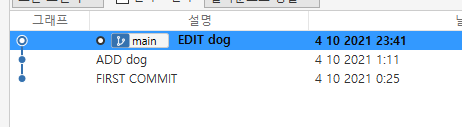
-
소스트리에서도 git pull을 하기위해
-
컴2에서 dog 이름 수정 -
소스트리
컴2에서커밋과 동시에 push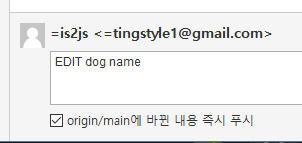
-
소스트리에서
컴1폴더를 add -
컴1폴더에서패치버튼선택 >모든 원격저장소에서 가져오기선택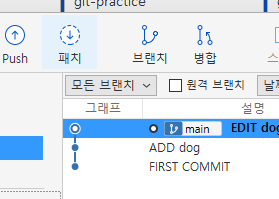
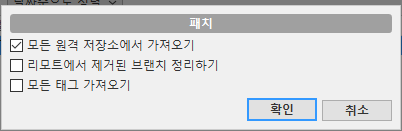
-
main 브랜치에 당겨올 것들이 있다고 메세지가 뜸
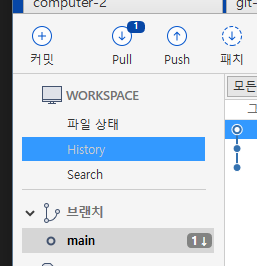
-
pull버튼으로 받아오기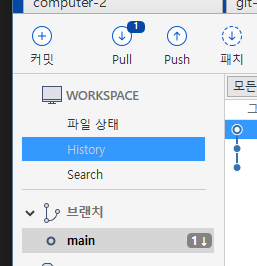
-
일단 작업전에 메세지 안떠도 pull부터 누르고 시작하자
나혼자 투컴협업 branch, conflict
브랜치를 이용해서 투컴협업
브랜치 전환, 없으면 생성해서 : git checkout -b [브랜치명]
- branch기본
- 생성 :
git branch [이름] - 전환 :
git checkout [이름]
- 생성 :
-
브랜치 생성과 동시에 전환
-
git checkout -b [이름]- checkout은 커밋id, 브랜치, tag 다되므로..
-b옵션을 주면 브랜치전환인데, 없으면 생성까지
- checkout은 커밋id, 브랜치, tag 다되므로..
-
-
컴1에서my-idea브랜치 생성git checkout -b my-idea
git branch -
my-idea이라는 평행우주에서 파일을 수정하고 add commit까지 한 뒤 push할 준비를 해자.-
mouse 삭제
-
dinosaur 추가
❯ git add -A ❯ git commit -m "ADD dino" [my-idea e43a292] ADD dino 2 files changed, 1 insertion(+), 1 deletion(-) create mode 100644 dinosaur delete mode 100644 mouse
-
새로운 브랜치(평행우주)를 push: git push [origin] [새로운 origin의 브랜치명]
-
my-idea브랜치를 -> origin의특정브랜치로 생성해서 push할 수 있다.- 하지만 보통은
원격레포에 로컬과 같은 브랜치명으로 생성해서 올린다.
- 하지만 보통은
-
컴1의my-idea브랜치와 동일한 이름으로원격레포의 브랜치를 생성해서 push까지 해보자.❯ git push origin my-idea Counting objects: 3, done. Delta compression using up to 12 threads. Compressing objects: 100% (2/2), done. Writing objects: 100% (3/3), 304 bytes | 304.00 KiB/s, done. Total 3 (delta 0), reused 0 (delta 0) remote: remote: Create a pull request for 'my-idea' on GitHub by visiting: remote: https://github.com/is2js/git-github/pull/new/my-idea remote: To https://github.com/is2js/git-github.git * [new branch] my-idea -> my-idea- **new branch로서 [로컬my-idea] -> [원격my-idea]으로 push했다고 나온다. **
- 즉, 로컬의 평행우주를 push한다고 해서 1:1대응 되는 것이 아니라 원격의 원하는 이름의 평행우주를 만들어서 push하는 구나.
- **new branch로서 [로컬my-idea] -> [원격my-idea]으로 push했다고 나온다. **
-
원격레포에서 새로운 브랜치(평행우주)가 생성되었고, push도 되었으니 PR를 고려해보라고 메세지가 뜬다.
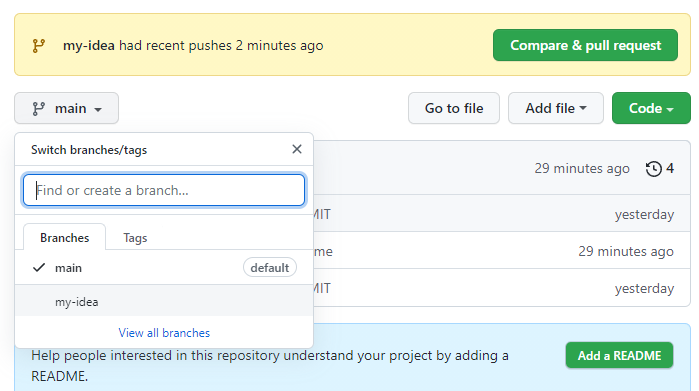
- my) PR는
push된 임의의, 새로운 평행우주를 기본branch로 합치겠습니까? 정도이다. - 브랜치를 바꿔서 들어가보면, **새로운 평행우주가
로컬-컴1의my-idea그대로 ** 펼쳐진다.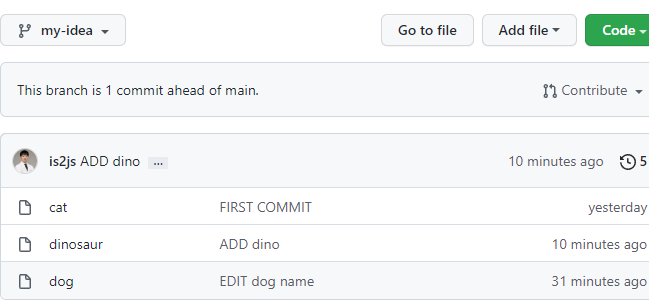
- my) PR는
원격레포의 새로운브랜치를 받는 방법은 [브랜치 생성&전환명령어] 응용: git fetch -> git branch -a -> git checkout -b [생성할 로컬 브랜치(결국엔 뒤에 기입한 원격브랜치를 받아올 브랜치)] [origin(별칭)/pull해올 원격 브랜치명]
-
git checkout -b [생성할브랜치(결국엔 뒤에 기입한 원격브랜치를 받아올 로컬 브랜치)] [origin(별칭)/pull해올 원격브랜치명]- 브랜치 생성&전환 명령어로 원격레포브랜치를 pull까지 해버린다.
-
git checkout -b: 생성과 동시에 전환 -
[생성할 로컬 브랜치(결국엔 뒤에 기입한 원격브랜치를 받아올 로컬 브랜치)]: 아직 원격이 새 평행우주(branch)가 없는 로컬에서, 받아줄 브랜치(평행우주)를 지정한다. -
[origin/pull해올 원격브랜치명]: 원격레포 속 받고 싶은 평행우주
-
컴2에서 원격레포의 새로운브랜치(평행우주)를 받아보자.- 굳이 main에 합쳐진 것이 아니어도 받아서 사용해도 된다.
-
컴2에서 로컬용git branch에-a옵션까지 더해서원격 브랜치도 확인한다git branch -a * main remotes/origin/HEAD -> origin/main remotes/origin/main- 원격branch는 github의 소식을 업데이트를 해줘야한다
git fetch git branch -a * main remotes/origin/HEAD -> origin/main remotes/origin/main remotes/origin/my-idea- 원격레포의 (HEAD, default 작업장소)가 보는 곳은 아니지만 밑에 새로운 평행우주가 추가되었음
-
원격레포의 새로운 평행우주(
my-idea)를컴2의my-dea로 받아와 보자.- 브랜치 생성&전환명령어로 원격레포브랜치를 pull까지 해버린다.
#git checkout -b [로컬브랜치명] [origin/원격브랜치명] ❯ git checkout -b my-idea origin/my-idea Branch 'my-idea' set up to track remote branch 'my-idea' from 'origin'. Switched to a new branch 'my-idea'-
git branch로 확인해보자.main * my-idea
소스트리로 컴2:new브랜치생성 to 원격 to 컴1으로 넘겨보기
-
이번엔 소스트리로
컴-2에서 브랜치를 생성후원격레포에 생성과 동시에 PUSH-
브랜치탭 > 새 브랜치 :my-another-idea -
cat이름을 nyang으로 변경
-
커밋과 동시에 origin푸쉬 by 소스트리
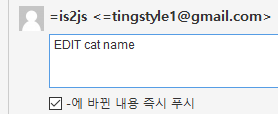
-
만약 소스트리가 아니라면?
❯ git add -A ❯ git commit -m "EDIT cat name" ❯ git push origin my-another-idea-
push origin은 없으면 해당 브랜치 생성해서 push한다.
-
-
-
깃허브에서 branch 생성 확인
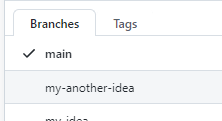
-
-
컴-1의 소스트리에서컴2-new브랜치(my-anther-idea)받아보기-
**컴1의 소스트리 >
원격탭 클릭 >원격의 새 브랜치더블클릭 >새 브랜치로 체크아웃**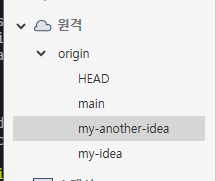
-
**
원격 브랜치의 체크아웃만으로로컬의 새브랜치를 생성 및 가져온다. **- 따로 pull의 과정이 없는 것이 cli 든 소스트리든 마찬가지다
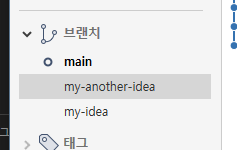
- 따로 pull의 과정이 없는 것이 cli 든 소스트리든 마찬가지다
-
my) 새 브랜치는 pull이 아닌 [checkout -b]만으로 로컬에 새 브랜치를 생성 및 내용을 가져온다.
로컬 컴1-main에 브랜치들 merge(자동커밋)후 push -> 컴2에서 fetch로 확인후 받아오기
-
컴1에서 브랜치병합후원격레포에 push해보자.
-
main(master)로 이동(받는놈) -
주는놈인
my-another-idea우클릭 > 병합하기-
현재 브랜치로 (주는놈) 병합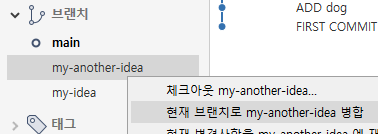
-
-
push할 커밋수 확인해보기
-
병합전: main옆에
1은 push할 커밋수다.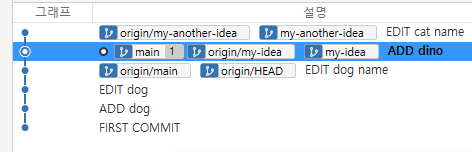
-
병합(자동커밋!)후: main
2로 push할 커밋 1개 늘어남.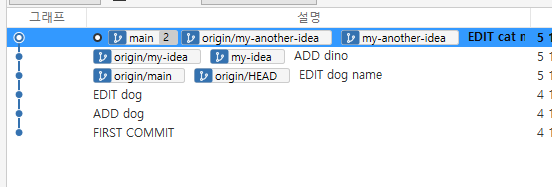
-
-
병합된 내역(커밋)까지
컴1->원격레포에 소스트리로 push- push버튼 > 병합된 내역 push
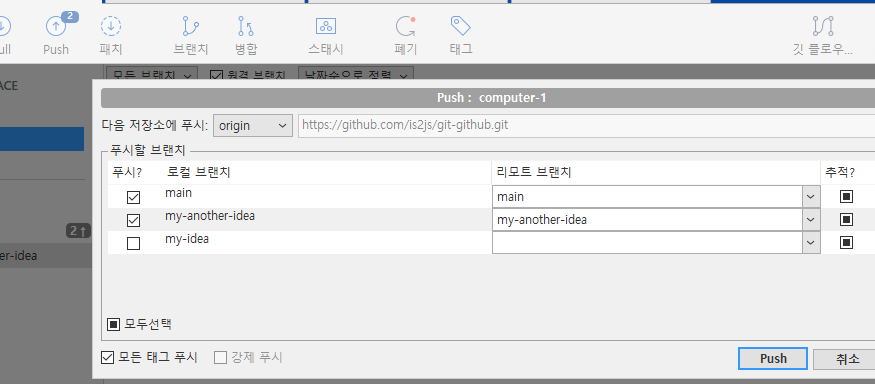
- push버튼 > 병합된 내역 push
-
이제
컴2의 소스트리에서fetch로 원격상황 받아오기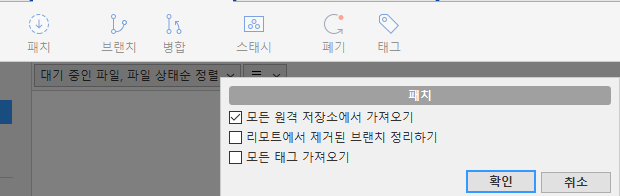
-
main브랜치에 pull받을 것들이 있다고 업데이트된다.
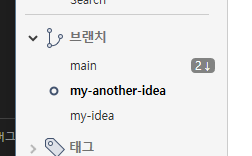
-
main으로 이동후 pull받아오기
-
###
충돌해결로 협업
-
한쪽에서 파일1을 수정해서 push했는데
-
다른쪽에서 파일1을
pull받지 않은 상태로 수정후 로컬커밋한 상태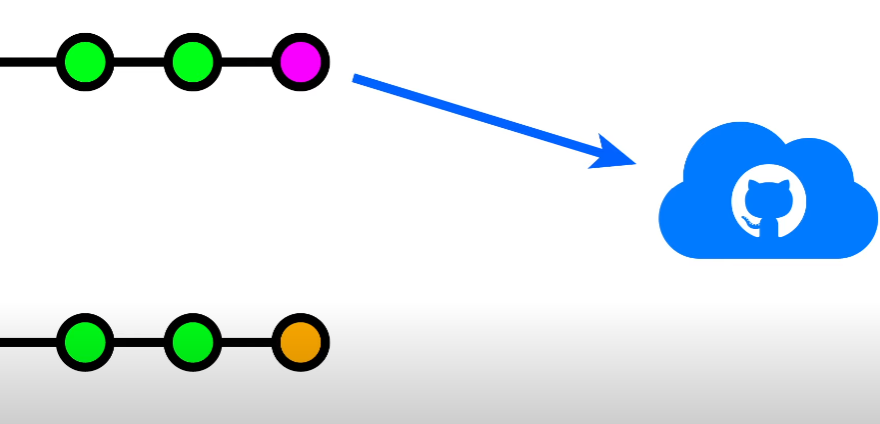
-
다른쪽에서 pull받아야하는데, 같은파일이 수정된체 커밋된 상태면, conflict
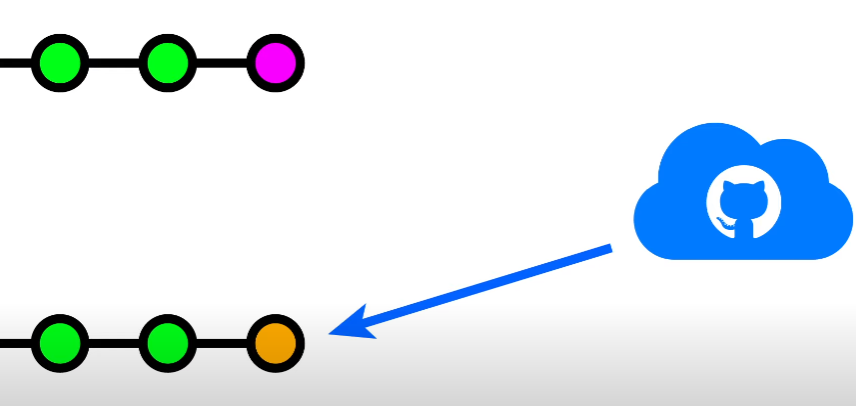
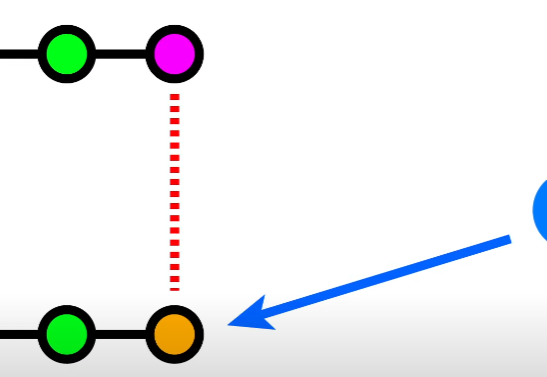
-
직접 충돌내보기
-
컴1에서dog파일 수정, 커밋, push-
한쪽 수정(
bark: wang wang)이 push한 상태❯ git add -A ❯ git commit -m "EDIT dog bark wang" ❯ git push
-
-
컴2에서 pull 받지도 않은 체dog파일 수정후 커밋-
다른 쪽이 pull안한체로 수정후 커밋한 상태
❯ git add -A ❯ git commit -m "EDIT dog bark warl"❯ git push To https://github.com/is2js/git-github.git ! [rejected] main -> main (fetch first) error: failed to push some refs to 'https://github.com/is2js/git-github.git' hint: Updates were rejected because the remote contains work that you do hint: not have locally. This is usually caused by another repository pushing hint: to the same ref. You may want to first integrate the remote changes hint: (e.g., 'git pull ...') before pushing again. hint: See the 'Note about fast-forwards' in 'git push --help' for details.- pull할게 있으면 push가 안된다.
-
-
push가 안되면
-
원격에 누가 새 작업을 올렸구나. pull부터 받자라고 생각❯ git pull
-
-
pull받았는데 conflict나면
-
저쪽에서 같은 파일 수정했구나 ㅠㅠ라고 생각 -
git status로 더 자세한 상황을 보자.❯ git status #... both modified: dog #...저쪽과 나 모두 dog파일을 수정했네.. -
vscode에서 처리하기
-
HEAD: 내가 작성한 부분 -
===아래부분: 저쪽이 작성한 부분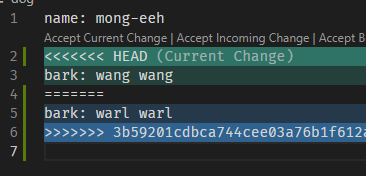
-
-
-
conflict 후에는
git commit을-m 없이커밋하여, 충돌 메세지를 그대로 저장하도록 한다.git add -A git commit-
git push해서 수정본을 원격레포로 보낸다.
git push -
브랜치삭제, 원격브랜치삭제: git branch -d vs git push -d [origin] [원격브랜치]
-
git branch 목록보기
git branch -a -
로컬 삭제 & 원격 삭제
- 로컬 :
git branch-d [브랜치명] - 원격 :
git push-d origin [브랜치명]
❯ git branch -d my-idea Deleted branch my-idea (was e43a292). ❯ git push -d origin my-idea To https://github.com/is2js/git-github.git - [deleted] my-idea - 로컬 :
소스트리로 충돌만들고 해결해보기
- 충돌일으키기 : pull받기 전,
같은 파일 수정후 로컬 커밋- push하면 충돌 발생
- 소스트리는 커밋과 동시에 push하므로 커밋당시에 발생
- 서로 다른브랜치(평행우주)라도 같은파일 수정상태면 conflict남
- pull받기전에, 저쪽에서 수정한 파일을, 나도 수정한 뒤 소스트리로 커밋&push를 눌러본다.
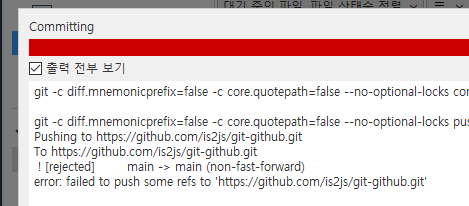
- 커밋은 성공했다고 따로 메세지 뜸.
-
push시 에러 -> pull받자 -> conflict뜨면? -> 같은파일수정했네
- pull을 했더니 소스트리에서 conflict를 알려준다.
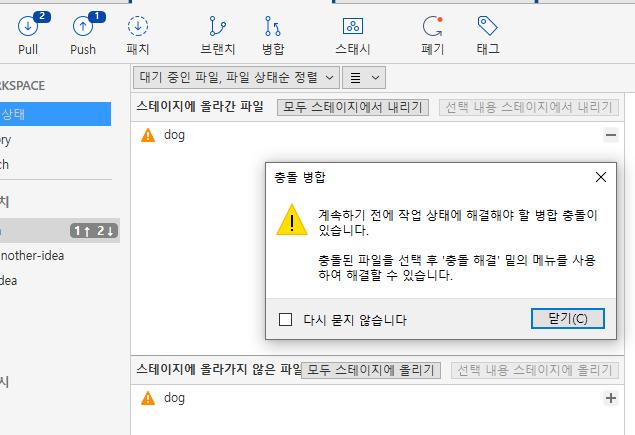
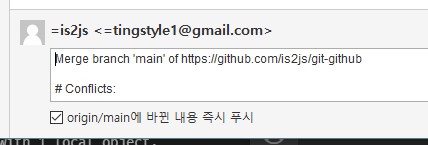
- pull을 했더니 소스트리에서 conflict를 알려준다.
- **
파일상태탭으로 가보면, **충돌파일은아직 add되지 않은 unstaged된 파일로서 존재충돌파일 클릭시 충돌내용이 vscode처럼 나옴- 충돌 커밋메세지는 자동 작성되어있음
- cli라면
git commit만 하란 소리
- cli라면
- 직접 에디터(vscode)로 가서 수정해줘야한다.
- 다시 소스트리로 와서 add후 커밋&push